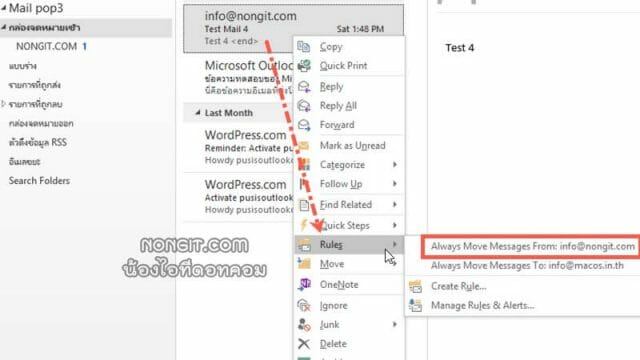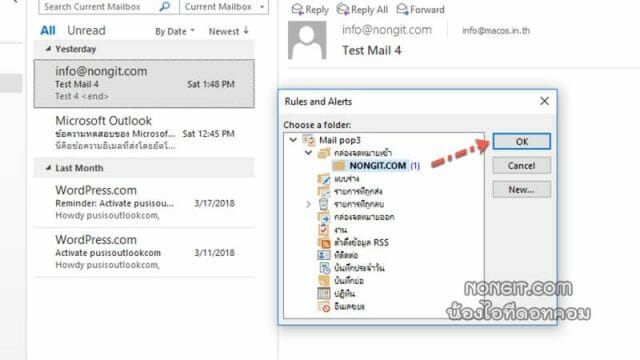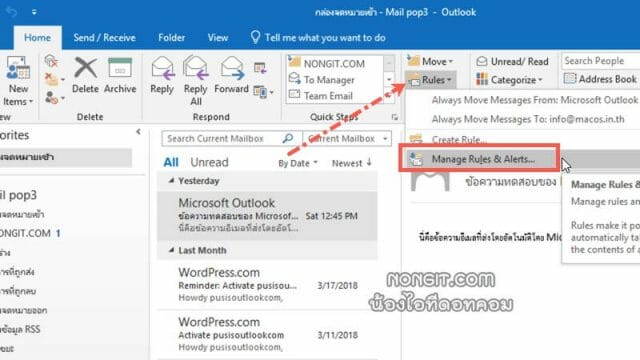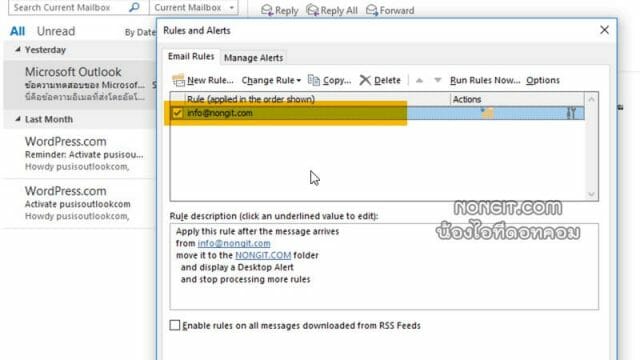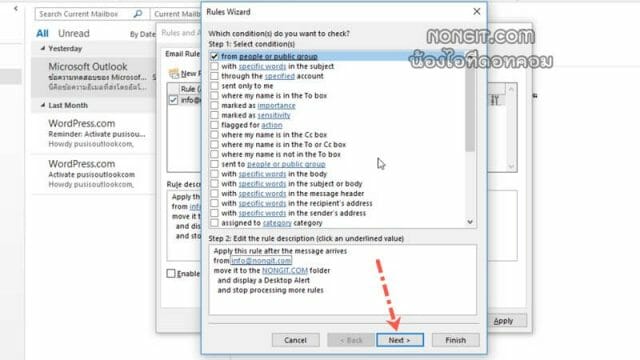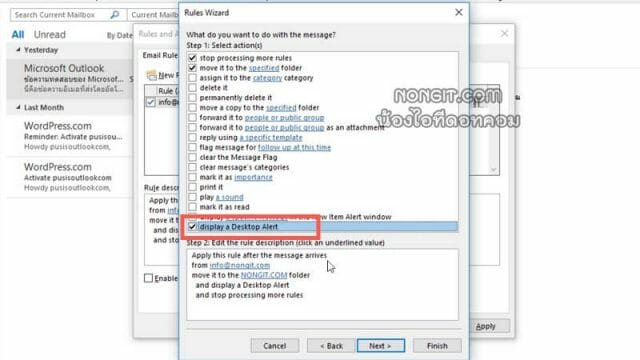หลายคนที่ได้สร้าง folder เพื่อแยกกลุ่มอีเมลใน Microsoft Outlook ไว้แล้วก็จะสะดวกขึ้นตอนที่เราจะเรียกดูเมลที่ผ่านมา แต่ถ้าว่าอีเมลที่ส่งเข้ามาใหม่ไม่เข้าไปอยู่ใน โฟลเดอร์ (Folder) ที่เราได้สร้างไว้อัตโนมัติ ต้องค่อยมาย้ายเมลไปเก็บในโฟลเดอร์เอง บทความนี้จะมาแนะนำวิธีตั้งค่าให้ E-Mail ใหม่เข้าไปอยู่ใน Folder ที่สร้างไว้แบบอัตโนมัติ ซึ่งเชื่อว่าหลายคนน่าจะรู้และทำไว้อยู่แล้วครับ แต่ก็น่าจะมีผู้ใช้อีกหลายคนยังคงใช้วิธีย้ายอีเมลเองอยู่
วิธีย้าย E-Mail ให้เข้าไปอยู่ใน Folder ที่สร้างไว้อัตโนมัติ
วันนี้มาดูขั้นตอนการตั้งค่า Microsoft Outlook ให้อีเมลที่เข้ามาใหม่ ย้ายเข้าไปอยู่ในโฟลเดอร์ที่เราจัดเตรียมไว้สำหรับอีเมลจากผู้ส่งคนนั้นๆ กันครับ มีหลายคนตั้งแบบนี้แล้วแต่มักพบปัญหาว่าเมื่อกำหนดแบบนี้แล้วอีเมลที่เข้ามาใหม่ จะไม่แจ้งเตือนทำให้ไม่ทราบว่ามีอีเมลฉบับใหม่จากผู้ส่งคนนั้น บทความนี้จะมาแนะนำวิธีเปิดแจ้งเตือนอีเมลใหม่ด้วยครับ
ถ้าคนไหนยังไม่ได้สร้าง Folder ไว้ก็ให้ทำการสร้างไสว้ให้เรียบร้อย โดยสามารถคลิกเข้าไปขั้นตอนได้จากบทความ วิธีสร้างโฟลเดอร์ใน Outlook แต่ถ้าเตรียมไว้เรียบร้อยก็ดูขั้นตอนด้านล่างนี้ได้เลยครับ
- ที่ inbox ภายใน Microsoft Outlook ให้เลือกไปที่อีเมลฉบับนั้นที่เราต้องการตั้งค่าให้ย้ายไปอยู่ตามโฟลเดอร์ที่กำหนด แล้วให้คลิกขวาที่อีเมลฉบับนั้น ตามด้วยเลือก Rules (กฏ) > แล้วเลือก Always Move Messages Form: <email address> (ทุกครั้งให้ย้ายข้อความจาก: <ชื่ออีเมล>)
- เมื่อเลือกแล้วก็จะมีหน้าต่างเด้งขึ้นมาให้เราเลือก โฟลเดอร์ ปลายทางที่เราต้องการย้ายอีเมลจากผู้ส่งคนนั้นเข้าไปเก็บ
เพียงแค่นี้เมื่อมีการส่งเมลจากผู้ส่งที่เราได้เลือกไว้ก็จะเข้าไปอยู่ในโฟลเดอร์นั้นอัตโนมัติ แต่ถ้าว่าเมื่อมีอีเมลเขจ้ามาแล้วไม่มีการแจ้งเตือนก็จะทำให้ต้องค่อยสังเกตตัวเลขที่แสดงที่โฟลเดอร์นั้นๆ ว่ามีเพิ่มไหม ซึ่งเป็นการที่ไม่สะดวกมาก
วิธีตั้งค่า Microsoft Outlook ให้มีการแจ้งเตือนเมื่ออีเมลฉบับใหม่เข้าใน Folder
- หลังจากที่เราได้ตั้งค่าโฟลเดอร์เสร็จแล้วตามขั้นตอนด้านบน ก็ให้ทำการคลิกที่ Rules (กฏ) ภายใต้แถบ Home (หน้าแรก) แล้วเลือก Manage Rules & Alerts.. (จัดการกฏและการแจ้งเตือน)
- แล้วก็จะเปิดหน้าต่าง “Rules & Alerts” ขึ้นมา โดยจะสังเกตเห็นชื่ออีเมลที่เราได้ตั้งค่าโฟลเดอร์ไว้ ให้ดับเบิลคลิกที่ชื่ออีเมลนั้น
- ก็จะเปิดหน้าต่าง Rules Wizard (ตัวช่วยสร้างกฏ) ก็จะมีตัวเลือกการตั้งค่าเพิ่มเติม ในส่วนหน้านี้เราจะไม่เลือกอะไรเพิ่ม ให้คลิกปุ่ม Next (ถัดไป)
- เมื่อคลิก Next มาก็จะเจอตัวเลือกอีกเช่นกัน เราจะเลือกตั้งค่าที่หน้านี้เพิ่ม โดยให้เลือกทำเครื่องหมายถูกที่ [icon name=”check-square-o” class=”” unprefixed_class=””] dipslay a Desktop Alert (แสดงการแจ้งเตือนบนเดสก์ท็อป) แล้วคลิกปุ่ม Finish (เสร็จสิ้น) ได้เลยครับ
- ตามด้วยคลิกปุ่ม Ok เรียบร้อยครับ
ก็เป็นไงกันบ้างครับสำหรับการตั้งค่าให้ email ย้ายไปอยู่ใน folder อัตโนมัติ และการตั้งค่าแจ้งเตือน